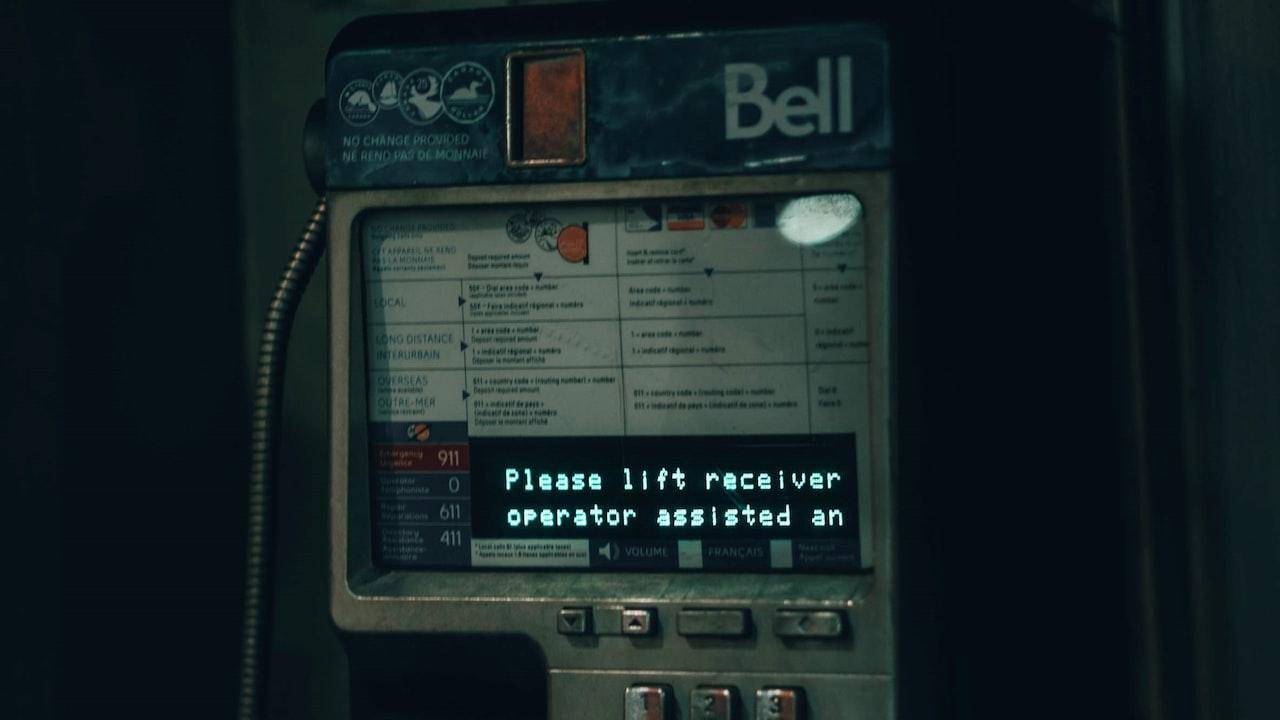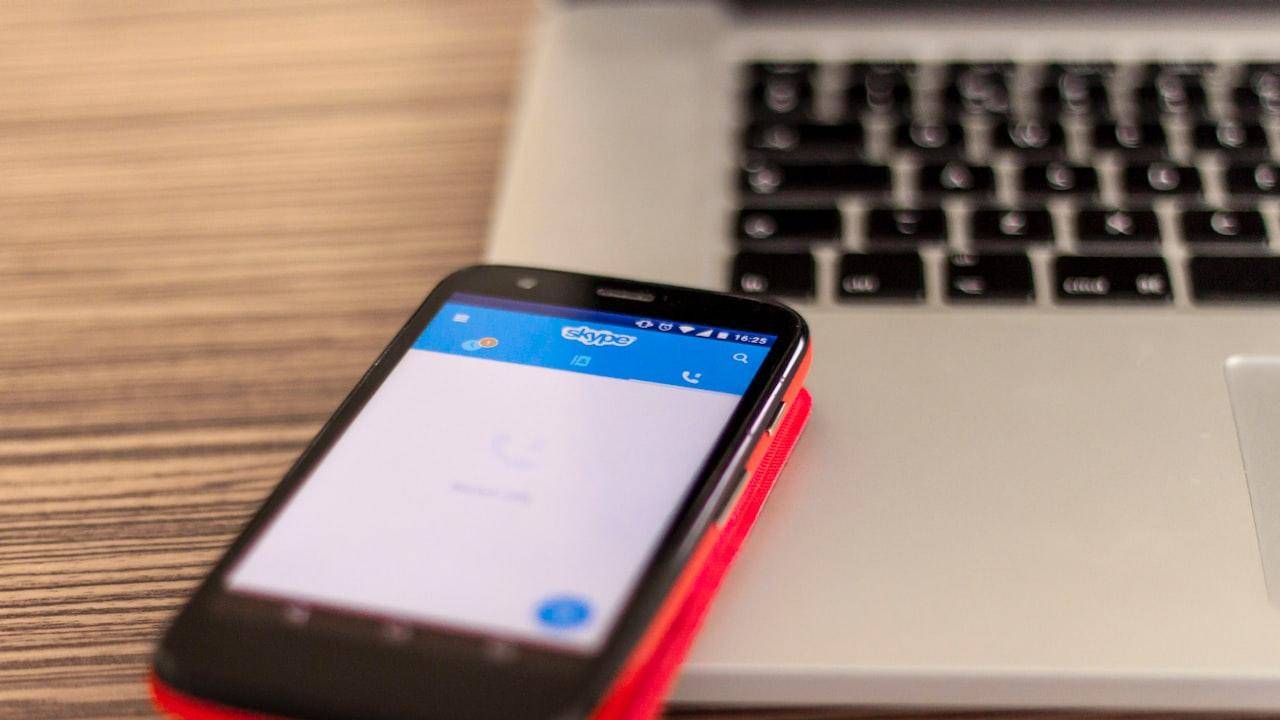Wie Kann Ich Die Kamera Wieder Aktivieren?
In diesem Artikel erfahren Sie, wie Sie Ihre Kamera aktivieren können, wenn sie plötzlich nicht mehr funktioniert oder deaktiviert wurde. Es kann frustrierend sein, wenn Sie Fotos machen möchten oder an einem Videotelefonat teilnehmen wollen, aber Ihre Kamera einfach nicht reagiert. Aber keine Sorge, es gibt verschiedene Lösungsansätze, die Sie ausprobieren können, um das Problem zu beheben. Wir werden Ihnen Schritt für Schritt zeigen, wie Sie vorgehen können, um Ihre Kamera wieder zu aktivieren. Ob Sie ein Windows-Benutzer sind oder ein Apple-Gerät verwenden, Sie finden hier hilfreiche Tipps und Tricks für beide Betriebssysteme. Zusätzlich werden wir auch auf häufig auftretende Fehlermeldungen eingehen und erklären, wie Sie diese beheben können. Lesen Sie weiter, um herauszufinden, wie Sie Ihre Kamera wieder zum Laufen bringen und Ihrer Fotografie- oder Videotelefonie-Leidenschaft nachgehen können.
Methode 1: Überprüfen Sie die Kameraeinstellungen
Eine mögliche Ursache für die deaktivierte Kamera könnte in den Einstellungen Ihres Geräts liegen. Gehen Sie zu den Einstellungen und überprüfen Sie, ob die Kameraberechtigungen aktiviert sind. Bei einem Windows-PC öffnen Sie die "Einstellungen", gehen Sie zu "Datenschutz" und dann zu "Kamera". Stellen Sie sicher, dass die Option "Apps die Verwendung meiner Kamera erlauben" aktiviert ist. Überprüfen Sie auch die Einstellungen in Ihren Videokonferenz- oder Fotografie-Anwendungen und stellen Sie sicher, dass diese auf die Kamera zugreifen dürfen.
Methode 2: Aktualisieren Sie die Treiber Ihrer Kamera
Manchmal können veraltete oder fehlerhafte Treiber dazu führen, dass die Kamera nicht erkannt wird. Überprüfen Sie die Website des Kameraherstellers und suchen Sie nach den neuesten Treibern für Ihr Gerät. Laden Sie die Treiber herunter und installieren Sie sie entsprechend den Anweisungen des Herstellers. Nach der Installation starten Sie das Gerät neu und prüfen Sie, ob die Kamera wieder funktioniert.

Methode 3: Prüfen Sie physische Verbindungen und Neustart des Geräts
Manchmal kann ein einfacher Neustart des Geräts oder das Überprüfen der physischen Verbindungen das Problem beheben. Trennen Sie die Kamera von Ihrem Computer oder Smartphone und überprüfen Sie alle Kabelverbindungen. Stellen Sie sicher, dass sie ordnungsgemäß verbunden sind. Starten Sie anschließend das Gerät neu und schließen Sie die Kamera erneut an. Testen Sie, ob die Kamera nun funktioniert.
Weitere verwandte Fragen
Frage 1: Warum wird meine Kamera nicht erkannt?
Es gibt mehrere mögliche Gründe, warum Ihre Kamera nicht erkannt wird. Ein häufiges Problem ist ein Konflikt mit anderen Anwendungen, die auf Ihre Kamera zugreifen möchten. Überprüfen Sie, ob andere Programme wie Videokonferenz- oder Fotografie-Anwendungen geöffnet sind und die Kamera blockieren könnten. Schließen Sie diese Programme und versuchen Sie erneut, Ihre Kamera zu aktivieren. Eine weitere Möglichkeit ist, dass die Treiber Ihrer Kamera veraltet oder beschädigt sind. Überprüfen Sie, ob Sie die neuesten Treiber installiert haben. Wenn nicht, laden Sie diese von der offiziellen Website des Herstellers herunter und installieren Sie sie. Wenn das Problem weiterhin besteht, könnte es auch an einem Hardwarefehler liegen. In diesem Fall empfehlen wir Ihnen, sich an den technischen Support des Kameraherstellers zu wenden.
Frage 2: Wie kann ich die Kamera in den Datenschutzeinstellungen aktivieren?
Um die Kamera in den Datenschutzeinstellungen zu aktivieren, gehen Sie zu den Einstellungen Ihres Geräts. Bei einem Windows-PC öffnen Sie die "Einstellungen", gehen Sie zu "Datenschutz" und dann zu "Kamera". Stellen Sie sicher, dass die Option "Apps die Verwendung meiner Kamera erlauben" aktiviert ist. Unter dieser Option sehen Sie eine Liste der installierten Apps, die auf Ihre Kamera zugreifen können. Aktivieren Sie die entsprechenden Schalter für die Apps, die Kamerafunktionen nutzen sollen. Auf einem Apple-Gerät öffnen Sie die "Einstellungen", gehen Sie zu "Datenschutz" und dann zu "Kamera". Stellen Sie sicher, dass der Schalter für "Kamera" aktiviert ist, um den Zugriff auf die Kamera zu erlauben.
Frage 3: Warum erhalte ich eine Fehlermeldung, wenn ich die Kamera aktivieren möchte?
Wenn Sie beim Versuch, Ihre Kamera zu aktivieren, eine Fehlermeldung erhalten, kann dies verschiedene Ursachen haben. Eine mögliche Ursache ist ein Problem mit den Treibern oder der Software Ihrer Kamera. Überprüfen Sie, ob Sie die neuesten Treiber installiert haben und ob die Kamera-Software auf dem neuesten Stand ist. Eine andere mögliche Ursache ist ein Konflikt mit anderen Anwendungen oder Programmen auf Ihrem Gerät. Schließen Sie alle unnötigen Programme und versuchen Sie erneut, die Kamera zu aktivieren. Wenn die Fehlermeldung weiterhin besteht, könnte es auch an einer beschädigten Hardware oder einem Defekt Ihrer Kamera liegen. In diesem Fall empfehlen wir Ihnen, einen Fachmann oder den technischen Support des Kameraherstellers zu konsultieren, um weitere Unterstützung zu erhalten.
Zusammenfassend lässt sich sagen, dass es verschiedene Lösungsansätze gibt, um die Kamera wieder zu aktivieren, wenn sie nicht mehr funktioniert oder deaktiviert wurde. Zunächst sollten Sie die Kameraeinstellungen überprüfen und sicherstellen, dass die entsprechenden Berechtigungen aktiviert sind. Auch das Aktualisieren der Treiber und die Überprüfung der physischen Verbindungen können dazu beitragen, das Problem zu beheben. Es ist wichtig, mögliche Fehlermeldungen zu beachten und entsprechend zu handeln. Wenn Sie immer noch Probleme haben, Ihre Kamera zu aktivieren, können Hardwarefehler oder Defekte der Grund sein. In diesem Fall sollten Sie den technischen Support des Kameraherstellers kontaktieren. Mit den hier gegebenen Tipps und Lösungsansätzen sollten Sie in der Lage sein, Ihre Kamera wieder zum Laufen zu bringen und Ihre Fotografie- oder Videotelefonie-Aktivitäten fortzusetzen.
Beliebte Artikel
-
2023-09-08 08:05:31
-
2023-09-08 09:32:41
-
2023-09-08 09:24:22
-
2023-09-08 09:08:52
-
2023-09-08 09:05:15